标签:port ica 技术 端口号 环境 编辑 rac ali https
监控tomcat状态:
一.开发Java监控页面
二.使用jps的命令:安装完jdk后使用jps -lvm

三.tomcat远程监控:
vim /usr/local/tomcat/bin/catalina.sh //编辑其路径下的脚本
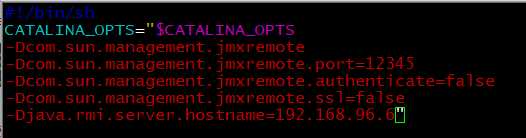
【脚本内容】
CATALINA_OPTS="$CATALINA_OPTS
-Dcom.sun.management.jmxremote //开启远程监控的功能
-Dcom.sun.management.jmxremote.port=12345 //远程端口号12345
-Dcom.sun.management.jmxremote.authenticate=false //验证是关闭的
-Dcom.sun.management.jmxremote.ssl=false //ssl也是关闭的
-Djava.rmi.server.hostname=192.168.96.6" //IP为监控的主机IP
/usr/local/tomcat/bin/shutdown.sh //先关闭
/usr/local/tomcat/bin/startup.sh //开启
netstat -lnpt //看一下端口12345
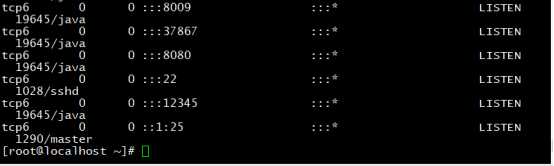
在window上安装jdk
jdk-12_windows-x64_bin //安装包
安装后在bin下打开jconsole
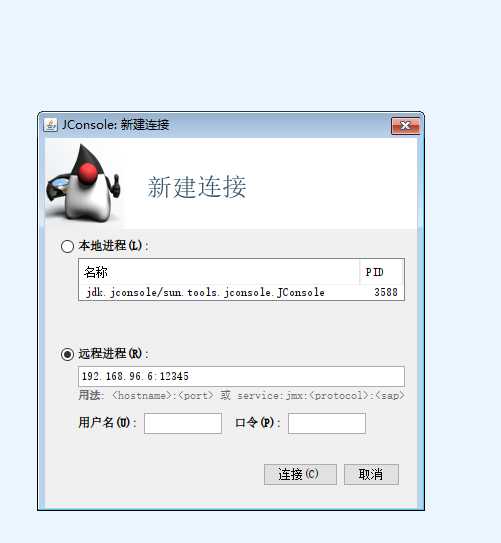
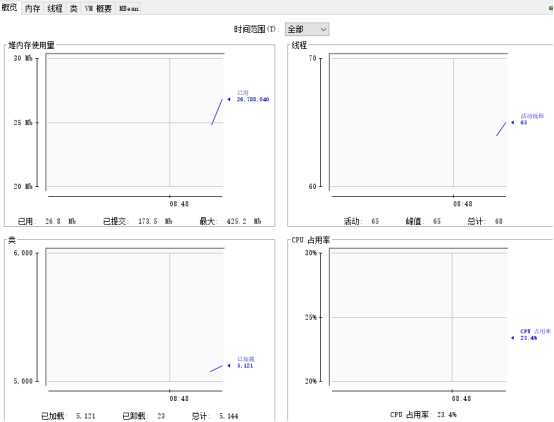
Windows安装jdk环境下载地址:
https://www.oracle.com/technetwork/java/javase/downloads/index.html
下载时不需要注册只需要打对勾就可以
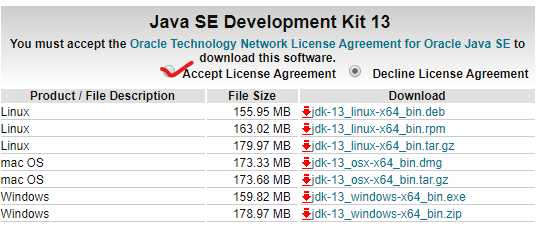
随后将jdk直接解压到C:\java\中,双击运行C;\java\jdk-12\bin\jconsole.exe
标签:port ica 技术 端口号 环境 编辑 rac ali https
原文地址:https://www.cnblogs.com/XXXX001/p/11615544.html